可以更改图表中数据系列的顺序、位置以及由工作表数据区生成图表时的取向。
根据工作表的行或列绘制数据系列
- 单击图表。
- 在“图表”菜单上,单击“源数据”,再单击“数据区域”选项卡。
- 根据需要单击“系列产生在行”或“系列产生在列”选项。
添加第二个坐标轴
当二维图表中不同的数据系列的数值范围变化很大,或在您具有混合数据类型(例如价格和成交量)时,可在次值 (y) 坐标轴上绘制一个或多个数据系列。次坐标轴的刻度反映了相应数据系列的值。
- 单击需要沿次数值轴绘制的数据系列。
- 在“格式”菜单上,单击“数据系列”,再单击“坐标轴”选项卡。
- 单击“次坐标轴”。
将分类、数值或系列的绘制次序反转
在绝大部分图表中,分类或数值的绘制次序可以反转,对于包含第三坐标轴的三维图表,其中的数据系列也可以反转。但雷达图中的数值绘制次序不能反转。
- 单击需要更改其数据绘制次序的分类、数值或系列坐标轴。
- 在“格式”菜单上,单击“坐标轴”,再单击“刻度”选项卡。
- 若要将绘制次序反转,请执行下列操作之一:
- 对于分类,请选中“分类次序反转”复选框。
-
对于数值,请选中“数值次序反转”复选框。
-
对于三维图表中的系列,请选中“系列次序反转”复选框。
控制空白单元格在图表中的绘制方式
- 单击图表。
- 在“工具”菜单上,单击“选项”,再单击“图表”选项卡。
- 在“空单元格的绘制方式为”标题下,单击所需选项。
更改复合饼图或复合条饼图中的数据点
- 单击饼图中需要更改的扇区。
- 在“格式”菜单上,单击“数据点”,再单击“选项”选项卡。
- 设置所需的选项。
提示
可通过下述拖动的方法在复合饼图或复合条饼图中指定显示哪一扇区。在主图表上单击某一扇区或节,然后将其拖动到复合饼图或复合条饼图中,或者反之。
更改数据系列的绘制次序
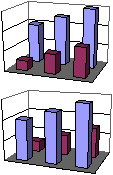
- 单击图表中需要更改的数据系列。
若要更改曲面图中数据系列的绘制次序,请单击图例项标示。
- 在“格式”菜单上,单击“数据系列”或“图例项标示”,再单击“系列次序”选项卡。
- 在“系列次序”列表框中,单击需要移动的系列。
- 若要按所需次序排列数据系列,请单击“上移”或“下移”。
